Bixby è il secondo tentativo di Samsung di creare un assistente virtuale per i propri smartphone dopo S Voice, che era nella migliore delle ipotesi mediocre. Ad essere onesti, è sicuro dire che Bixby è un coraggioso tentativo con un set di funzionalità completamente rinnovato ed è totalmente in grado di competere contro artisti del calibro di Google Assistant e Siri di Apple. I comandi rapidi sono una delle numerose funzionalità che l'assistente Bixby di Samsung ha da offrire, ed è a dir poco impressionante per non dire altro. Consideralo un comando personalizzato che puoi creare e fai sapere a Bixby quale funzione dovrebbe eseguire pronunciando il particolare comando vocale. Bene, è piuttosto utile quando desideri un breve comando per abilitare o disabilitare alcune funzionalità che si trovano in profondità nelle impostazioni. Quindi, se sei interessato a farlo, diamo un'occhiata a come creare un comando rapido per Bixby:
Nota: Ho creato comandi rapidi per Bixby sul mio Samsung Galaxy S8, ma il processo dovrebbe essere identico sul Galaxy Note 8 o su qualsiasi dispositivo Samsung fornito con Bixby.
Crea comando rapido per Bixby
Prima di tutto, devi vai a Bixby Home. Questo può essere fatto da premendo il pulsante Bixby dedicato situato sul lato sinistro dello smartphone Samsung Galaxy S8 / S8 + o Galaxy Note 8. Puoi anche visitare Bixby a casa da scorrendo verso destra dalla schermata iniziale. Una volta terminato, segui attentamente i passaggi seguenti, per impostare un comando rapido per Bixby senza problemi:
- Una volta che sei nella home page di Bixby, tocca il file icona a tre punti situato nell'angolo in alto a destra dello schermo. Ora tocca "My Bixby".
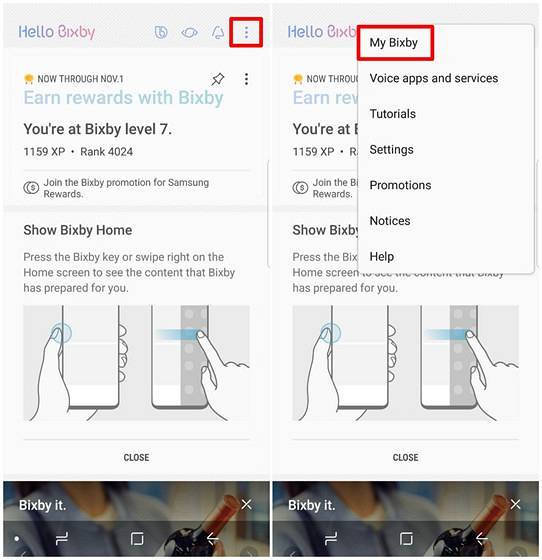
- Nella pagina My Bixby, sarai in grado di impostare un comando personalizzato, andando al file Sezione comandi rapidi, come mostrato nell'immagine qui sotto. Ora tocca "Crea il tuo comando rapido".
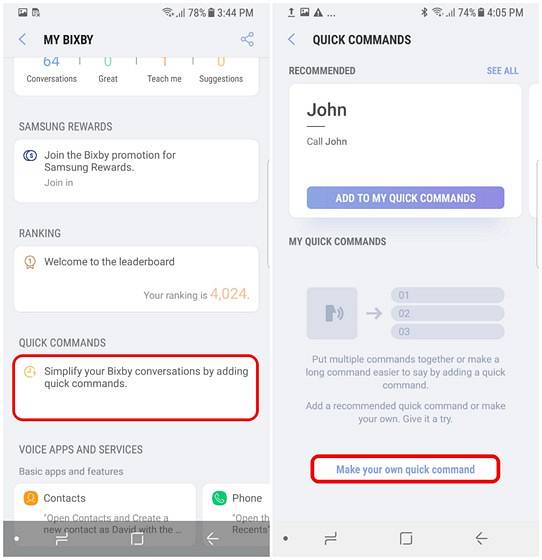
- Ora tocca "+ Aggiungi comando rapido" per aprire Bixby. Puoi pronunciare il comando che desideri utilizzare tenendo premuto il pulsante Bixby dedicato. Ad esempio, sto creando un comando rapido "Sto guidando". Una volta terminato e soddisfatto del comando, tocca "Salva" per memorizzare il comando personalizzato.
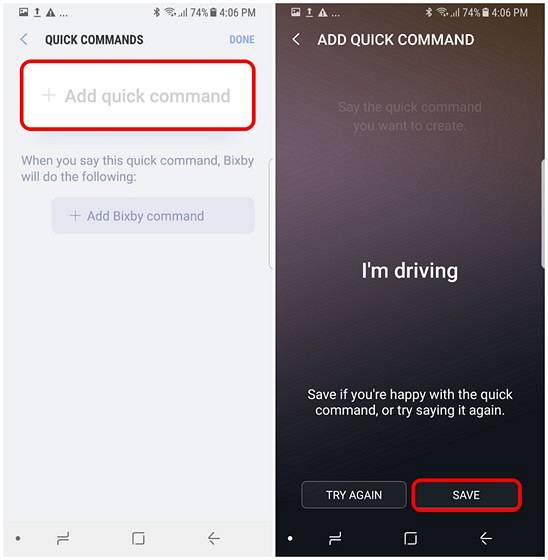
- Una volta terminato, tornerai nel menu dei comandi rapidi. Qui puoi aggiungere la funzione che desideri che Bixby esegua, toccando "+ Aggiungi comando Bixby". Ora puoi cercare le funzioni in base alla cronologia delle query di ricerca o da un elenco di tutti i comandi che Bixby ha da offrire. Per semplificare le cose, puoi persino digitare le parole chiave e trovare la funzione che stai cercando. Scegli la funzione richiesta quando hai finito di trovarlo. Voglio abilitare la modalità "Non disturbare" quando dico "Sto guidando", quindi posso scegliere l'opzione per lo stesso.
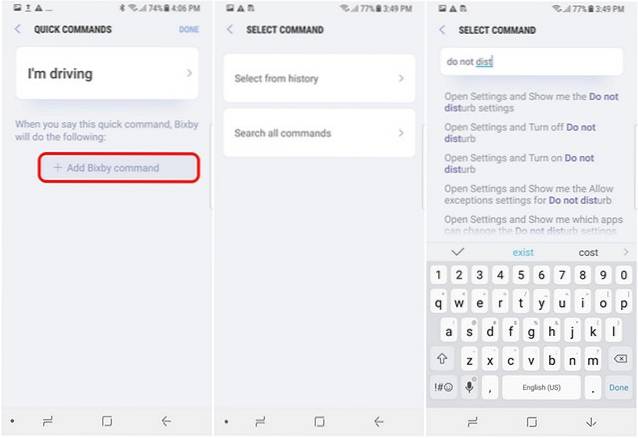
- Bene, ora non ti resta che toccare "Fatto" per salvare il comando rapido e il gioco è fatto.
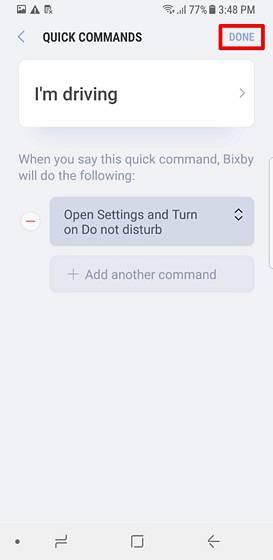
Una volta terminato, sarai in grado di pronunciare il comando rapido a Bixby e eseguirà l'azione che hai specificato. Ad esempio, posso dire "Sto guidando" e Bixby abiliterà la modalità "Non disturbare" per me.
VEDERE ANCHE: Come ottenere Bixby su qualsiasi dispositivo Samsung che esegue Nougat
Ottieni il meglio da Bixby con i comandi rapidi
Bene, i comandi rapidi sono un ottimo modo per migliorare ulteriormente l'esperienza Bixby sul tuo nuovo smartphone di punta Samsung. Ci sono molte funzioni utili tra cui scegliere per creare il tuo comando vocale personalizzato. Personalmente, ho trovato molto utile attivare la modalità "Non disturbare" dicendo semplicemente "Sto guidando" ogni volta che esco. Quindi, hai creato i tuoi comandi rapidi per Bixby? Quale hai trovato più utile? Non vediamo l'ora di leggere le tue risposte interessanti, quindi assicurati di esprimere le tue preziose opinioni nella sezione commenti in basso.
 Gadgetshowto
Gadgetshowto



